Налаштування linux mint
У цій замітці я хочу закінчити розглядати секцію «Параметри» Центру управління Linux Mint і розповім про декілька модулях, які ми ще не розглянули.
Спочатку давайте розберемося з модулем налаштувань, який називається «Гарячі кути».
Даний модуль дозволяє створити прив'язку до будь-якого з кутів екрану одного з чотирьох дій:
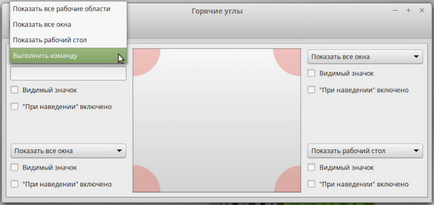
Далі слід встановити опцію «При наведенні включено», щоб активувати обрану дію при наведенні покажчика миші на відповідний кут. Також можна вивести видимий значок, який буде вказувати на те, що за рогом екрану закріплено дію.
Тепер при натисканні мишею на вибраній в налаштуваннях кутку буде виконуватися відповідна дія, що дозволяє прискорити доступ до найбільш затребуваних функцій.
Наступний пункт налаштувань, які ми розглянемо, називається «Прикріплення вікон і тяжіння до кордонів».
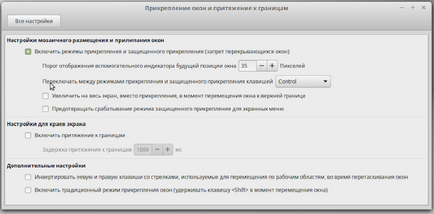
Також тут можна змінити дію при піднесенні вікна до верхньої межі екрану. При встановленні відповідної галочки вікно буде розгорнуто на весь екран, а не на його верхню половину. Якщо ви раніше користувалися Тайлінг в Windows 7, то такий ефект буде для вас більш звичним.
Наступний модуль налаштувань - «Конфіденційність». По суті за цим багатообіцяючим словом прихований лише один пункт, який дозволяє або запам'ятовувати раніше вами відкриті файли, або ні.

Якщо настройка включена, то можна вибрати термін, через який історія відкритих на комп'ютері файлів буде очищена. По суті дана інформація займає зовсім небагато місця, тому можна зберігати історію запущених файлів вічно.
Наступний модуль - «Повідомлення». Тут ми можемо відмовитися від виведення на екран всіх повідомлень операційної системи, але я б не рекомендував цього робити, так як повідомлення часто попереджають про якісь проблеми або збої.
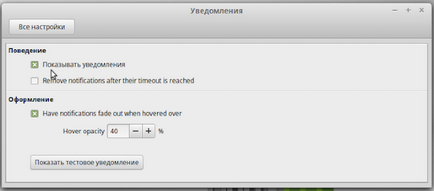
Тут можна встановити галочку в пункті, який дозволить видаляти повідомлення після закінчення певного часу - тайм-ауту. Це можна зробити, щоб повідомлення не висіло постійно на робочому столі. Також тут можна налаштувати зовнішній вигляд повідомлень, поставивши їх прозорість при наведенні на них покажчика миші, що відразу ж можна протестувати, натиснувши на відповідну кнопку.
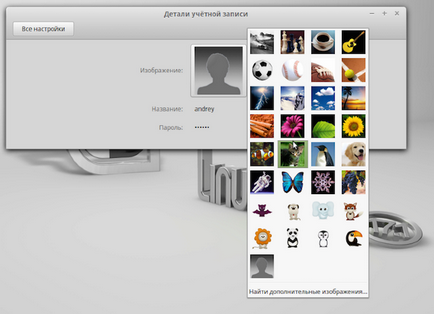
Наступний модуль - «Дата і час». Тут і так думаю все зрозуміло. Можна змінити формат дати і часу або поміняти часовий пояс при такій необхідності.
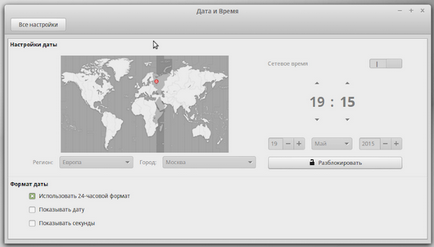
Наступний модуль - «яким надається перевага додатки», дозволяє вказати програму, яка буде використовуватися операційною системою за замовчуванням для роботи з певними форматами даних або для певних цілей.
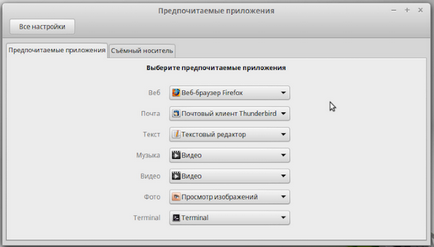
Наприклад, тут ви можете вказати браузер, яким будете користуватися за замовчуванням. Так у вас може бути встановлено на комп'ютері кілька браузерів, наприклад, Firefox і Opera, але основним буде саме той, який ви вкажете тут, вибравши його зі списку. Теж саме відноситься і до інших пунктах.
Якщо переключитися на вкладку «Сумний носій», то можна будьте вибрати дію, яка буде виконана системою автоматично при певному подію.
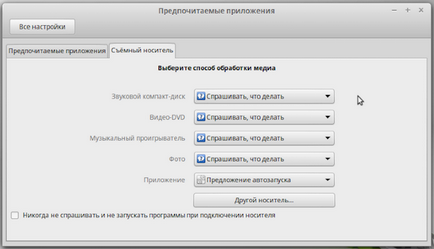
Налаштування за замовчуванням приведуть до появи вікна із запитом і ви самі вирішите що слід робити в даній конкретній ситуації.
Наступний модуль - «Спеціальні можливості». Налаштування, зібрані тут, призначені полегшити роботу на комп'ютері користувачам з поганим слухом або зором.
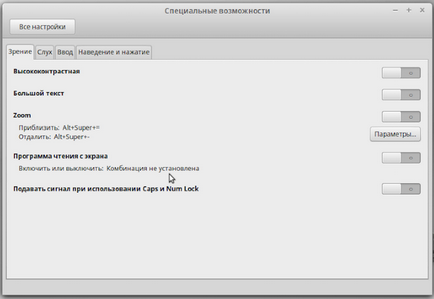
Даний модуль є і в Windows і як показує практика він не сильно затребуваний серед користувачів.
Є ще один модуль налаштувань - «Загальні», який дозволяє змінити розмір робочого столу.
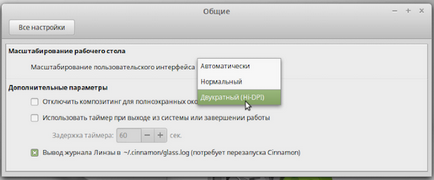
Якщо в пункті «Масштабування робочого столу» вибрати опцію «Дворазовий HiDPI», то робочий стіл збільшиться в два рази.
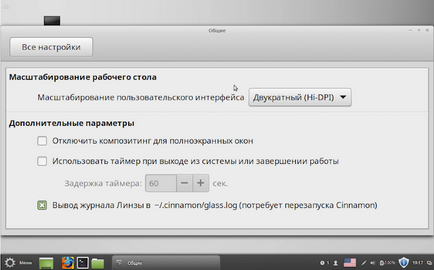
Наскільки це актуально мені сказати складно, але можливо для людей з поганим зором цей параметр може бути корисною.
Наступний модуль налаштувань, який ми розглянемо, називається «Автозавантаження». За допомогою нього можна управляти програмами, які стартують разом із завантаженням операційної системи. Щоб тимчасово виключити програму з автозавантаження, потрібно зняти галочку навпроти неї. Також можна видалити, змінити або додати програму, скориставшись відповідними кнопками.
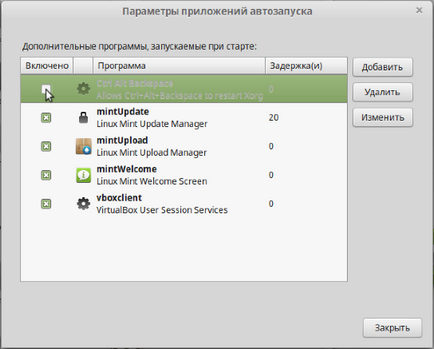
Змінювати щось тут потрібно дуже обережно, так як сюди потрапляють не тільки програми, встановлені вами, а й системні допоміжні програми, хоча критичні для роботи Linux системні служби ми тут не побачимо, тому що їх відображення за замовчуванням приховано, що з моєї точки зору, зроблено правильно.
Ну і наостанок давайте розглянемо модуль, що дозволяє змінювати мовні настройки - «Мови».
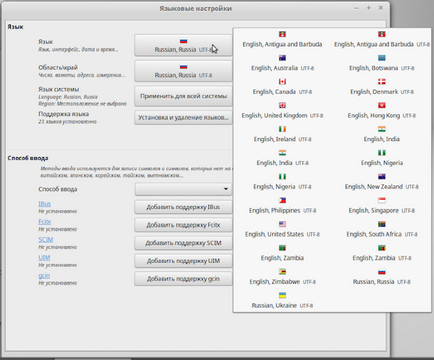
Тут ми з вами можемо змінити мову інтерфейсу операційної системи. Також ви можете змінити і регіональні настройки, що визначають формат дати, одиниці вимірювання, фінансові одиниці і так далі.
Загалом, ви в будь-який момент можете «перевести» ваш Лінукс на потрібний вам мову.